Как построить дом в ревите
Создание проекта дома в Revit
В этом гайде пользователи смогут обучиться основным принципам разработки своего первого архитектурного проекта в редакторе Revit. Так вы сможете получить свой самый первый опыт в моделировании. В дальнейшем вы сможете куда быстрее воспринимать навигацию такой программы и попробуете разработать небольшой полноценный домик.
На первом рисунке указан предварительный результат строения, которое у нас получится в конце нашего гайда.

Откройте главную страницу программы. Автоматически при запуске будут открыты окна с последними файлами. Справа на экране находится область ресурсов. Верхняя часть принадлежит к проектам, а нижняя к семействам. И там, и там находятся ссылки на четыре семейства и на столько же проектов, которые вы разрабатывали до этого.

Разработка архитектурного проекта
Создаем архитектурный проект. Наипростейшим способом является клик по опции «Архитект. шаблон». Размещается она в последних файлах, в левой части рабочего пространства. Второй метод – открыть меню приложений и разработать свой проектный файл именно там.

Пользуясь вторым способом, вы увидите окно с новым проектом. Для того, чтобы выбрать оптимальный шаблон, раскрываем меню с файлами шаблонов. Для того, чтобы загрузить шаблон, можно воспользоваться подменю обзора. Кликаем по «Создать новый» и указываем необходимый для нас тип файла. Конкретно в данном случае останавливаем выбор на архитектурном шаблоне и ставим галочку у кнопки проекта.

Оси и уровни
Дважды кликаем левой кнопкой мышки подиспетчеру проектов. Выбираем там меню стройплощадки.

Обращаем внимание на архитектуру и выбираем там базу и сетку.

Теперь нам нужно нажать на меню изменений и выбрать координаты сетки в виде линии.

В области рисования создаем ось и присваиваем ей формат «ось 1».
Теперь нам нудно активировать новые изменения и нажать там на опцию координатов сетки.

Обращаем внимание на параметры в меню смещений. Устанавливаем там величину смещения на три тысячи.
На первую ось перетаскиваем мышку. Благодаря этому действию в правой части экрана появляются голубые штрихи. Нам нужно нажать на них левой кнопкой мышки. Программа самостоятельно создаст вторую ось. Теперь попробуйте разработать еще две оси.

Разрабатываем ось с перпендикулярным размещением к четырем первым осям.

Кликаем левой кнопкой мышки по пятой оси и по марки. Нам нужно изменить автоматическую маркировку на букву А кириллицей. Жмем пробел или же кликаем мышкой по любой незанятой точке в рисовательной области.

Снова делаем пункты . Теперь нам надо построить оси В, Г и Д.

Нажимаем на команду изменений и выбираем там действие «параллельный размер».

Поочередно кликая левой кнопкой мышки по 1-5 осям. Теперь мы должны задать им нормальные размеры. Последний щелчок в любом свободном поле помогает применить нужные размеры. Блокируем созданные параметры щелчками по пиктограммам в виде замков. Ставим размеры между первой и пятой осями.

По вышеописанному принципу задайте размеры осям АБВГ.

Дважды кликните по диспетчеру проектов. Определите там восточный тип фасада.

Именуем первый уровень «Этаж 1», а второй в «Мансарда». Программа предложит переименовать соответствующие виды. На этот вопрос нужно ответить утвердительно. Теперь меняем высоту второго уровня.

Щёлкаем левой кнопкой мышке на оси. На свойственной палитре активируем опцию «Изменить тип». Откроется окно со свойствами типа. Обратите внимание на строку «Обозначения, не относящиеся к виду в плане». Переводим курсор и смотрим на меню. Берем там пункт «По низу».

Стены
Переходим на план первого этажа. Открываем формирование стены.

Посмотрите на панель параметров, которая находится в выпадающих списках. Найдите там меню Высота и Неприсоединённая. Ставим галочку возле пункта цепи. Раскрываем список привязки и устанавливаем внутреннюю чистовую поверхность.

На палитре свойств открывем список типоразмеров. Там нам нужно согласиться с пунктом: Стена с воздушной прослойкой CW 102-50-100p

Строим внешнюю стенку. Для этого поочередно кликаем левой кнопкой мышки по осевым пересечениям в таком порядке:
- Г и 1;
- Г и 4;
- А и 4;
- А и 1;
- снова Г и 1;
- нажмите Esc.

На палитрах свойств устанавливаем типоразмером типовой 2000 миллиметров.

На панели параметров смотрим на появившийся список и выбираем мансарду.
Создаем внутренние стены. Кликаем левой кнопкой мышки на пересечение оси В и четвертой оси, а также оси В и первой оси. Кликаем по пересечениям Б и 4, Б3, АЗ.

При надобности перевернуть стенку, выделяем этот элемент и кликаем по иконке с изображением двух стрелок.

Переходим на Мансарда. Приводим в действие опцию Стена. На панели параметров активируем опцию Неприсоединённая, высоту же устанавливаем на шесть тысяч.
Прорисовываем внутренние стенки мансарды.

Производим выравнивание стены между второй и третьей осями.Запускаем «параллельный размер». Жмем на вторую ось, стенку и третью ось левой кнопкой мышки. Перетаскиваем размер за границы стенки и жмем «применить». Кликаем по пиктограмме, на которой перечеркнуты буквы EQ.

Перекрытия
Переходим на план Этаж 1. Приводим в действие инструмент с архитектурным перекрытием.

Запускаем функцию Изменить | Создать массив пола -> Рисование -> Выбрать линии.

Наводим мышку на внешнюю поверхность внешней стены оси 1. После того, как активировалась голубая подсветка, жмем на ней левой кнопкой мышки. На экране отобразится первая часть перекрывающего контура. Пробуем его блокировать. По этому же принципу строим остальные отрезки. Разблокированным нужно оставить исключительно отрезок с А оси.

Нажимаем на инструмент линии.
Рисуем 3 отрезка.

Кликаем по функции Разделить элемент.

Наводим мышку на центр А оси. Кликаем левой кнопкой мышки и тем самым проводим ее разделение.

Применяем опцию Обрезать/удлинить до угла.

Кликаем поочередно на отрезки, руководствуясь представленным ниже скрином. Все лишние линии будут удалены.

Применяем функции выравнивания.

Поочередно кликаем по осям и отрезкам по принципу, показанному на двух рисунках ниже. Так мы сможем уравнять оси и отрезки относительно друг друга.

Щёлкните левой кнопкой мышки по участку между второй и третьей осями. Так вы отобразите стандартный размер. Нажимаем на него мышкой и меняем заданные показатели на полторы тысячи.

Прекращаем работать над планом перекрытия, активировав функцию выхода из режима редактирования.
Итог будет примерно таким, как на рисунке ниже.

Переходим на план Мансарда. По вышеописанным принципам устанавливаем архитектурный тип перекрытия. Теперь нам нужно применить инструмент выбора стены.
Наводим мышку на одну из стенок и кликаем по кнопке Tab. Заметили, как подсветилась вся стенная цепь? Кликаем левой кнопкой мышки по стенке. Периметр стен покроется индивидуальным контуром перекрытия.

Прекращаем работать над этим эскизом. Система сразу же задаст вам два вопроса, на которые нужно ответить утвердительно.

Результат будет примерно соответствовать скрину ниже.

Крыша
Переходим на план Мансарда. Активируем опцию крыши по контуру.

На палитре свойств раскрываем перечень типоразмеров. Устанавливаем типовой на четырехсот миллиметрах.

На палитре свойств в строке Смещение от уровня задаем базовое смешение на тысячу.

Активируем инструмент Прямоугольник.
Обведем этим прямоугольником все внешние стенки.

Используя временные размеры для каждого контурного отрезка, устанавливаем дистанцию от внешних контуров стены на показатели в 400 миллиметров.

С помощью Ctrl, выделяем отрезки вдоль первой и четвертой осей. На палитре со свойствами в форматировании уклона крыши удаляем галочку.

Прекращаем работу над этим эскизом. Программа снова пришлет соответствующий запрос, на который нужно ответить утвердительно.

Окна
Переходим на Этаж 1. Активируем режим окна в форматировании.

Выполните команду Загрузить семейство.

На экране откроется меню, в котором нужно выбрать папку окна и принять Окно распашное двойное с подрезкой.

На палитре свойств в списке типоразмеров выбираем вариант 1220 х 1220 мм.

Наводим курсор на стенку и кликаем левой кнопкой мышки. Окно будет установлено. При необходимости его можно перевернуть.

Теперь выполним команду «Параллельный размер». Далее нам нужно выровнять это окно по отношению к первой и второй осям. Если навести на центр экрана курсор, можно заметить появившуюся голубую линию.

Размещаем и выравниваем окна так, как это показано на рисунке ниже.

Переходим на Мансарду, и расставляем там окна по аналогии с рисунком ниже.

Двери
Переходим на план первого этажа. В режиме архитектуры находим дверь.

Загружаем семейство Одиночные-Декоративный 2. Типоразмерами выбираем вариант0915 х 2134 мм. Выравниваем нашу модель между первой и второй осями. Ориентируемся на ось А.

На палитре свойств устанавливаем Одиночные-Щитовые типоразмеры в обозначении 0915 х 2134 мм. Ориентируясь на рисунок ниже размещаем и выравниваем дверь. При необходимости вы сможете ее перевернуть. Для этого можно при установке двери нажимать на кнопку пробела.

На плане Мансарда выполняем примерно такое монтирование и выравнивание двери:

Лестница
Активируем Этаж 1. Выбираем в «Архитектуре» «Лестницу по компоненту».

На панели компонентов выбираем инструменты Пролёт и Прямая.

Удостоверьтесь, что на палитре свойств параметры установлены примерно так же, как на рисунке ниже.

Кликните левой кнопкой мышки на месте, показанном на рисунке ниже. Экран отобразит созданную лестницу, под которой разместится надпись. Кликаем мышкой еще один раз. Программа выдаст обозначение «9 подступенков создано, 9 осталось». После этого мы должны проделать эти же действия во второй раз. Сигналом о завершении процесса послужит 0 оставшихся подступенков.

В папке «Изменить» активируем инструментарий «Ограждения».

Появившийся список интересен нам благодаря пункту «Стеклянная панель», на которой нужно выбрать «Заполнение снизу». В меню расположения берем Косоур/тетива.

Стираем объекты, представленные на рисунке ниже.

Выделяем рамкой всю лестничную поверхность. В параметрах изменения находим редактирование и нажимаем на опцию «Перенести». Левой кнопкой мышки нажимаем на нижний правый угол выделенного объекта. После этого кликаем на угол, который создали стенки из оси 4Б.

Применяем инструмент выравнивания. Кликаем левой кнопкой мышки по оси А и самому близкому к ней краю лестницы.

Закрываем редакторский режим. Когда система пришлет предупреждения, попросту закрываем окно.

Проводим выделение инсайдерского ограждения лестницы, после чего попросту его стираем.

Если при выделении этого ограждения система начинает присылать уведомления по типу «Показать предупреждения», перейдите на палитру свойств. Там активируйте опцию «Изменить тип». В свойствах типа выбираем функцию «Изменить», которая размещается в подменю «Размещение балясин». Открываем это окно и находим заполнение ограждения. Там ориентируемся на пересечение второй строки и графки «Верх». Раскрываем там выпадающий список. Находим в представленном меню «Элемент верхнего поручня». Точно такие же действия проделываем в «Стойках» для каждой из разработанных нами строк.

Переходим на план Мансарда. Выделяем при помощи прямоугольника все части этой модели. Во вкладке «Изменить» активируем фильтры. На экране откроется одноименное окно. Там нам понадобится снять абсолютно все галочки, оставив ее исключительно напротив меню «Перекрытия». Соглашаемся со внесенными изменениями. Программа выделит только перекрытия мансарды.

Называем кнопку «Изменить» и выбираем редактирования границ.

Редактируем границы контуров так, как это отмечено на представленном ниже рисунке. После этого можно сворачивать режим редактирования. Система выдаст вопросы, которые нам стоит утвердить.

Ограждения
Активируйте инструмент Архитектура, где выбираем эскизы траектории.

В палитрах свойств выбираем стеклянную панель и ставим ее в формат заполнения снизу. Разрабатываем контуры ограждений по принципам, которые описывались немногим выше. Закрываем эскизный режим.

Открываем план первого этажа. Разрабатываем там ограждения рядом с входной дверью, как это показано на рисунке ниже.

Открываем трёхмерный вид командой Вид и подменю 3D вид по умолчанию.

На экране появится следующее изображения:

Навес над входом
Приводим в действие меню Архитектуры и находим там «Крышу выдавливанием».

Откроется окно рабочей плоскости. В ее указаниях нужно активировать опцию выбора плоскости. Закрываем это окно и кликаем мышкой по внешней стороне стены, на которой размещается изображение входной двери. На экране высветится новое окно, в котором нам потребуется указать уровень Мансарда, а смешение устанавливаем на ноль.

Открываем южный фасад. На палитре свойств в списке типоразмеров устанавливаем Типовой размер на 125 миллиметров. Заходим во вкладку изменений, находим там рисование и выбираем опцию Дуга по центру и конечным точкам.

Рисуем дугу так, чтобы ее центр размещался в середине верхнего отрезка двери горизонтального типа. Конечные точки должны соприкасаться со второй и третьей осями.

На палитре свойств находим начало выдавливания. В открывшихся ячейках вписываем цифры 0 и 1500. Прекращаем работу над этим эскизом.

Вот мы и разработали нашу самую первую проектную работу. Теперь мы можем просмотреть ее в трехмерном режиме. Для этого нужно переключиться на панель управления видом. Устанавливаем в выпадающем списке нужный нам визуальный стиль. Выбираем в его границах опцию «Реалистичный». При условии правильно выполненных действий из предыдущего меню, вы получите такой же результат, как на самом первом скрине. на данном этапе модель можно вращать видовым кубом или штурвалом.
Чтобы получить возможность просмотреть, как выглядит лестница, на трехмерном отображении нужно кликнуть левой кнопкой мыши по стене, которая находится в четвертой оси. После выделения кликаем на ней правой клавишей. Появится меню, в котором нам надо выбрать Скрыть на виде -> Элементы. При этом стена пропадет, а лестница будет продемонстрирована.

Чтобы активировать стену заново, открываем панель управления видом и жмем на опцию Показать скрытые элементы. После выполнения такого действия на той же панели кликаем Завершить показ скрытых элементов.
Источник
Построение генплана в Revit
Для создания генплана и топографии вокруг проектируемого объекта можно воспользоваться базовым функционалом Revit. Используя описанные в данной статье методы, вы сможете закрыть множество задач раздела ГП, однако для более глубокой проработки рекомендуется воспользоваться профильными программами, например AutoCAD Civil 3D.
Итак, в Revit есть 3 основных способа создания топо-поверхностей:
- Использование файла с топографическими данными.
- Использование CAD – файла с изолиниями.
- Размещение точек на определенных высотах.
Сегодня подробнее рассмотрим последний из предложенных способов работы. Для начала стоит определить, что топо-поверхность – это поверхность, созданная на основе топографических данных об участке, на котором будет построено здание.
Топо-поверхность
Способ размещения точек на определенных высотах заключается в том, чтобы искусственно создать топографические точки на плане вокруг здания. Для этого необходимо перейти в диспетчере проекта на Площадку, так как только на этом виде мы сможем увидеть категорию элементов генплана. После чего перейти на вкладки Формы и генплан – Топо-поверхность.
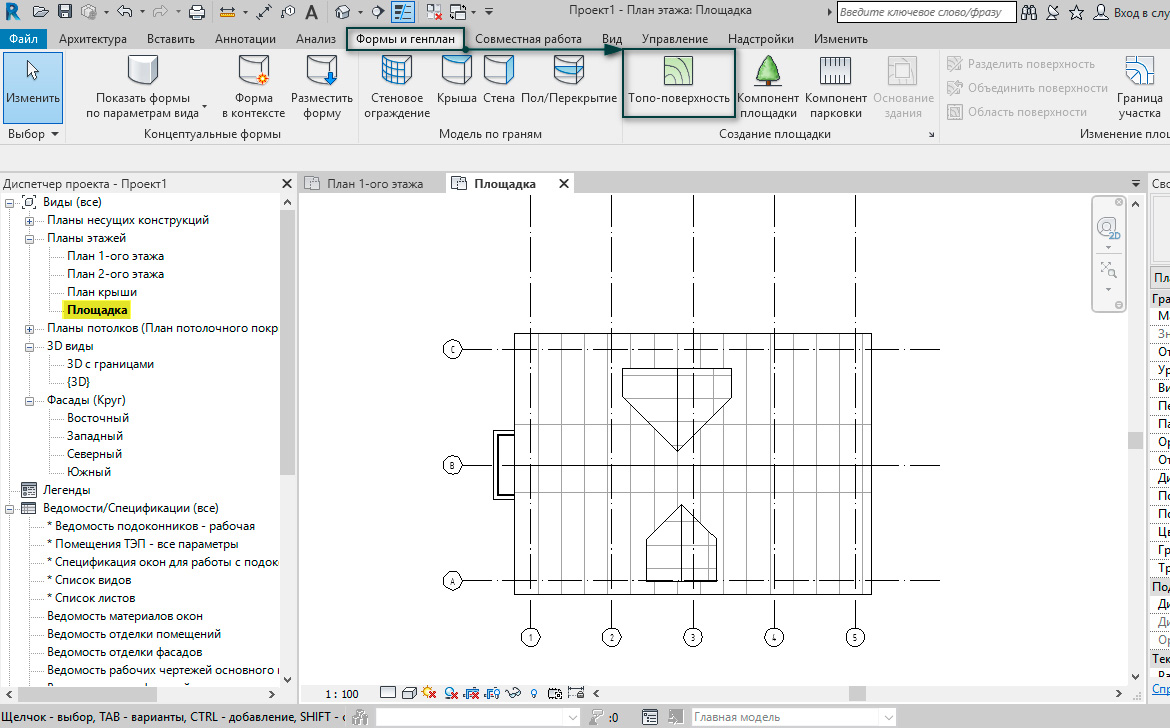
На панели инструментов выбираем инструмент Разместить точку. Значения первого ряда точек указываем нулевыми – они будут являться уровнем земли, после чего можно изменять значения абсолютной высоты, задавая возвышенности (положительные значения) и низменности (отрицательные значения), в нашем случае ставим отметку 1500. По завершению нажимаем зеленые галочку и выходим из режима редактирования.
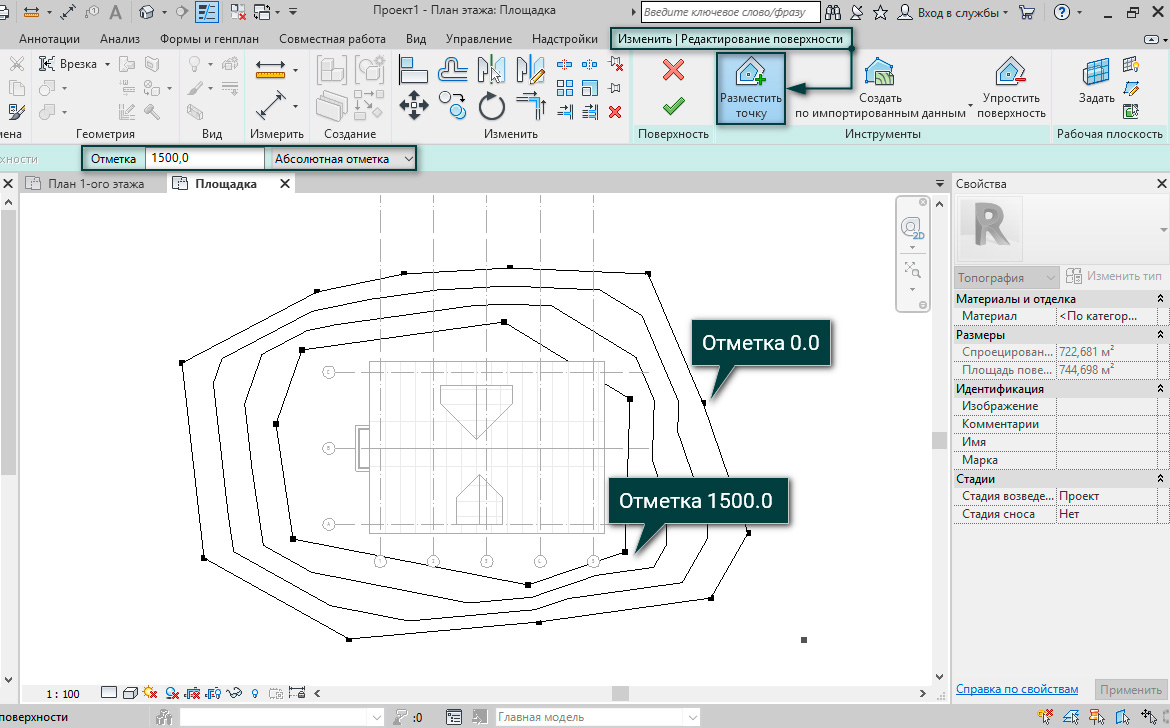
Перейдем на фасад, чтобы посмотреть, как отображается созданная топо-поверхность, зададим ей соответствующий материал и штриховку поверхности через свойства типа.
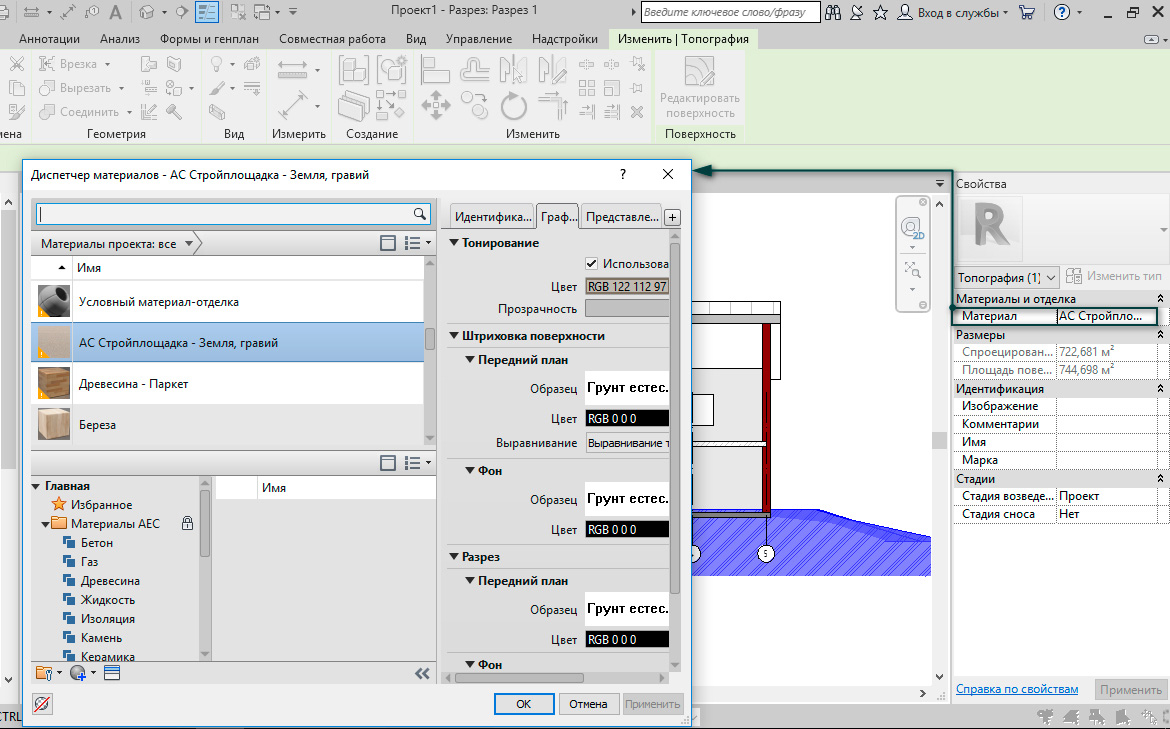
На панели команд Формы и генплан есть возможность редактирования созданной площадки. Для примера, перейдем на вкладку Разделить поверхность, начертим с помощью инструментов рисования в 3D виде произвольный прямоугольник и завершим редактирование.
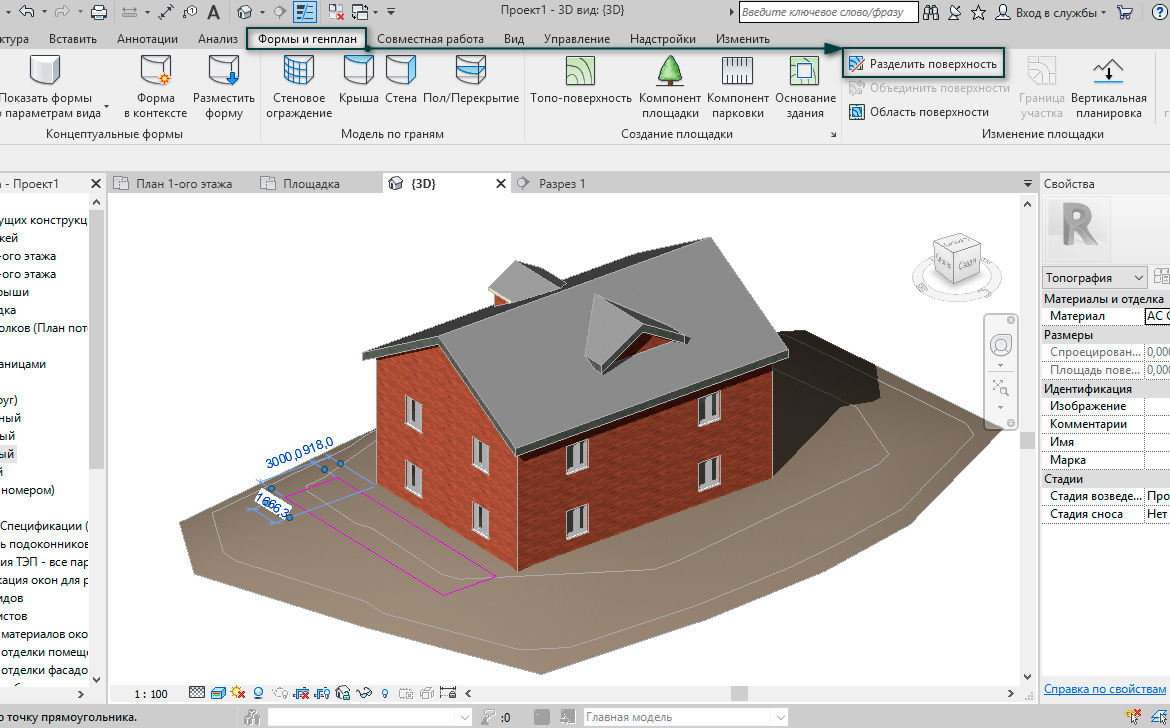
Для наглядности отодвинем нарисованную поверхность и заметим, что теперь мы имеем две не зависимые друг от друга поверхности. Выделив все точки одной из поверхностей, можно задать им положение в пространстве. Поднять / опустить, задавая соответствующие значения на панели параметров. После чего можно совершить обратное действие – Объединить поверхности и завершить редактирование.

Основание здания
Следующий инструмент на панели команд Формы и генплан – Основание здания. В разделе «Рисование» можно воспользоваться любым из предложенных инструментов для формирования эскиза. Важно заметить, что основание создается уже с перекрытием, а топо-поверхность подстраивается под контуры перекрытия.
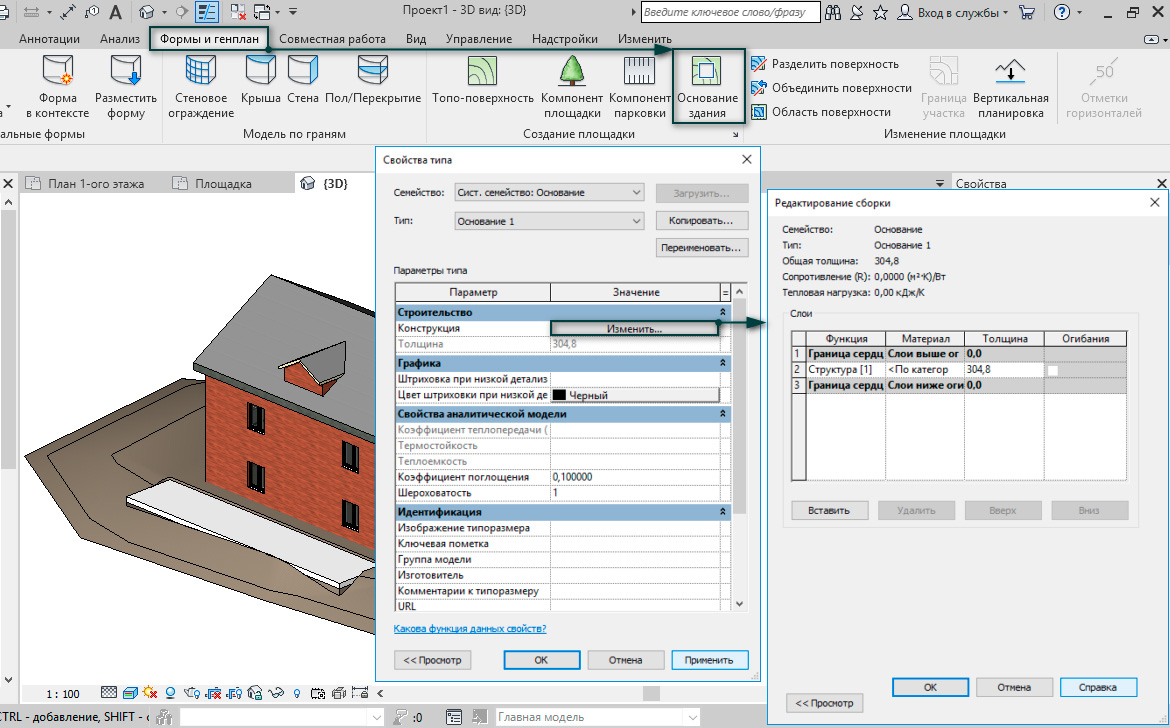
Компонент площадки
Кроме того, Revit позволяет разместить растительность на топо-поверности, для этого на панели команд Формы и генплан – Компонент площадки , выбираем на палитре свойств подходящий типоразмер элемента и расставляем его на плане. Обратите внимание, что появляются автоматические зависимости размеров, которые можно корректировать вручную для более точного расположения.

Таким образом, можно подгружать различные элементы окружения, свои собственные материалы для топо-поверхности и визуальные образы элементов озеленения, после чего вставлять их в проект.
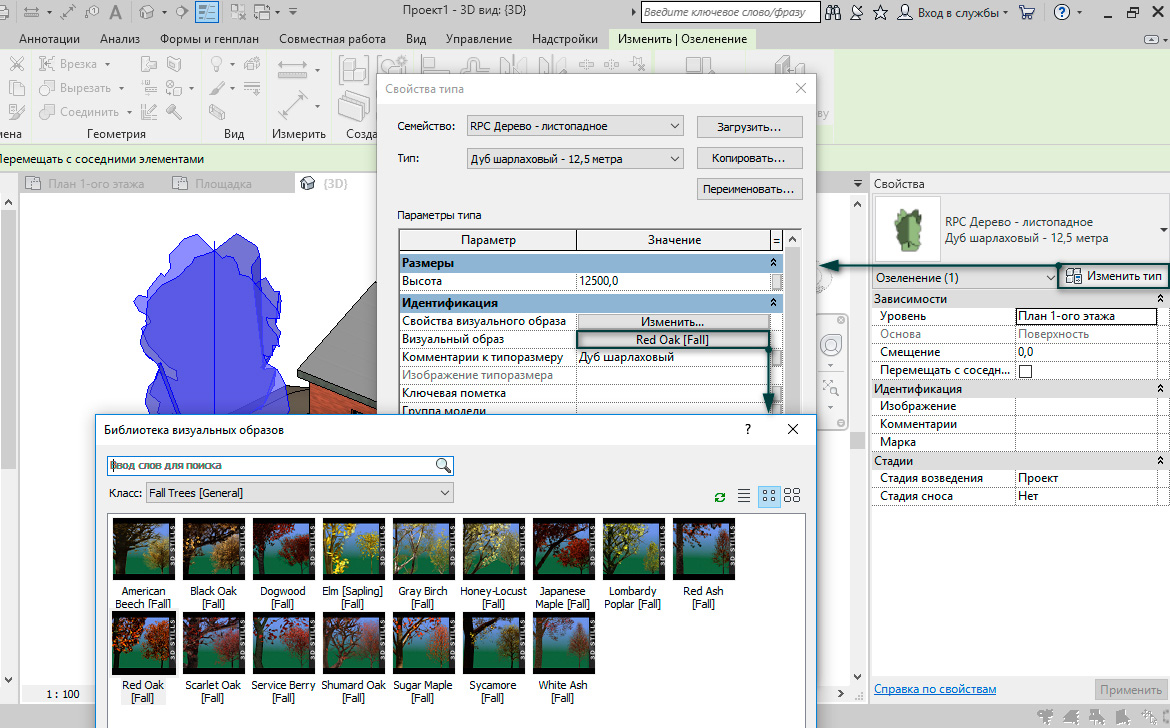
Мы рассмотрели основные возможности работы с топо-поверхностью, но как уже говорилось ранее, лучше воспользоваться профильными программами, которые имеют специализированный набор функций.
Источник
Revit: как правильно создать проект и форматы файлов
Одна из ошибок новичков — работа в неправильном формате файла. Они берут шаблон и сразу работают в нём, но так делать не нужно.
Форматы Ревита
В Ревите есть несколько форматов, с которыми вы будете часто сталкиваться, особенно с первыми тремя из них:
- RVT — расширение файла проекта, сокращение от Revit;
- RTE — расширение шаблона проекта, сокращение от Revit Template;
- RFA — расширение загружаемого семейства, сокращение от Revit Family;
- RFT — расширение шаблона загружаемого семейства, сокращение от Revit Family Template.
RFT
Формат RFT вы можете увидеть, когда создаёте семейство. Вылезает вот такое окошко, где нужно выбрать шаблон:
После выбора шаблона и начала создания семейства поменять шаблон уже нельзя
Обычно эти шаблоны лежат тут:
C:ProgramDataAutodeskRVT 2019Family TemplatesRussian,
вместо 2019 введите свою версию Ревита.
Именно здесь вы выбираете, на основе чего будет семейство: свободно размещаемое, на грани, на стене, на перекрытии и т. д. Поменять это позже нельзя, так что заранее планируйте, как должно вести себя семейство в проекте.
Если при создании семейства Ревит вам выдаёт какое-то другое окно без шаблонов или вы хотите поменять местоположение папки с шаблонами, то зайдите в Файл → Параметры → Файлы, там будет поле для ввода пути.
Нажмите на Обзор и укажите путь к папке
Вы можете создавать свои собственные шаблоны семейств, как это сделать, я рассказываю в статье про лайфхак для разработчиков семейств.
С RFA всё понятно, это загружаемые семейства, на них останавливаться не буду.
RTE
Шаблон — очень важная штука для работы. От него зависят и скорость, и удобство моделирования и оформления, а также работа некоторых макросов и скриптов Динамо.
На основе шаблона создаётся новый файл проекта. Неправильно вести работу непосредственно в файле шаблона. Чтобы понять, в чём вы сейчас работаете, нужно посмотреть на заголовок окна Ревита, там указываются имя файла и расширение:
Даже если вы пересохранились под другим именем, расширение всё равно останется
Вы, конечно, сможете и проект выдать, и распечатать листы, но шаблон — это основа для проектов, а не место для проектирования. К тому же так вы можете испортить шаблон и в новых проектах придётся всё вычищать.
Избегайте ситуации, когда вы просто копируете старый файл проекта, убираете ненужное и работаете дальше. Такая практика рано или поздно приведёт к неустранимым ошибкам. Всегда создавайте новый проект на основе шаблона, а не старого проекта. Иначе я вызову полицию.
Работать надо в файле проекта. Далее я расскажу, как исправить содеянное и загладить вину перед законом и богом Ревита.
RVT
Основной формат, в котором хранятся и отдельные файлы проектов, и файлы-хранилища, и локальные копии. Обо всех них будет в отдельной статье позже.
Сейчас расскажу, как исправить, если вы начали работать в RTE вместо RVT.
Если в студенчестве вы слушали Ноггано и думаете, что по-бандитски просто перебьёте расширение с .rte на .rvt, то тут вас ждёт фиаско:
Не фартануло, да
Вот, что нужно сделать:
Открываете Ревит → Файл → Создать проект → вылезет окошко для выбора шаблона. Нажмите «Обзор» и укажите путь к своему файлу RTE. То есть в данном случае вы указываете путь к шаблону, на основе которого будет создан новый файл.
Если вам нужен не проект, а создать новый шаблон на основе старого, то выбирайте чекбокс «Шаблон проекта»
Нажмите ОК, создастся новый несохранённый проект, в котором будет всё, что вы уже сделали до этого в RTE. Сохраните файл на диск, теперь у него будет расширение RVT, вы прощены и очищены от греха.
И каждый раз, когда вы создаёте новый проект, вы должно делать это через Ревит. Создать проект → выбрать шаблон → работать дальше.
Наверняка у вас есть перечень шаблонов, которыми вы постоянно пользуетесь. Чтобы не нажимать каждый раз на «Обзор» и не указывать путь к шаблону, можно добавить его в выпадающий список.
Для этого нужно снова зайти в окно «Файлы»: Файл → Параметры → Файлы. Наверху будет область со списком шаблонов, зелёным плюсиком можно добавить файл в список, минусом удалить, а стрелочками выставить очерёдность.
Нажимаю на плюсик
Указываю путь к файлу шаблона
Шаблон появился в списке. Можно поднять его стрелочками вверх
При создании нового проекта мой шаблон есть в списке
Вот так нужно создавать файл проекта. На этом всё.
Обновления статей удобно получать в Телеграм-канале «Блог Муратова про Revit MEP». Подписывайтесь и приглашайте коллег. Можно обсудить статью и задать вопросы.
Отблагодарить автора
Я много времени уделяю блогу. Если хотите отблагодарить меня, то можете сделать небольшой подарок (именно подарок, такой перевод не облагается налогом). Лайк тоже не помешает, это должно помочь продвижению блога.
Источник